LINEモバイルでテザリングができる機種は?iPhoneやAndroidでの設定・手順を詳しく解説!
LINEモバイルでもテザリングは利用可能です!
テザリングとは、外出先でもスマホ経由で、パソコンをインターネットに繋げてYouTubeやネットサーフィンが出来る便利な機能なことです。
テザリングはデータ容量の消費が大きくなるデメリットはありますが、テザリングの利用料は無料なので、ご利用の端末がテザリングに対応していればちょっと外でパソコン作業をしたい時などに気軽に使えて便利ですよね。
テザリングは無料で使える機能なので、
- 同じような端末代金だったらテザリングが利用出来る端末の方がおトク
ということになります。

⇛一番お得なLINEモバイルの申し込み先はこちら
テザリングがあると、カフェやレストランなどの施設だけでなく、新幹線など移動中でもパソコンやタブレットを利用できるので、どこでも自宅のようにネットが使えることになります。
パソコンで大画面で作業がしたい場合やWiFiモデルのiPadを外でも利用したいという方には大変重宝する機能ですよね。
それではテザリングについて詳しく見ていきたいと思います。
Contents
テザリングとは?

それではまずそもそもテザリングって何?というところから確認していきましょう。
テザリングとは、
- スマホをルーター代わりにして、パソコンやWiFiのみでしか使えないiPad等をなどをネットに接続する機能
のことです。
最近はスターバックスのようにWiFiが利用できるカフェなども増えてきましたが、WiFiが飛んでいてもパスワードが必要だったり、通信速度が遅くて、あまり使い勝手が良いとは言えないですよね。
テザリングに対応しているスマホを持っていると、どこでもさっとパソコンを取り出して、その場でメールをチェックして長い文章をパソコンで書いたり、ニュースをチェックしたりすることが可能なので、場所にとらわれずにどこでもパソコン作業が出来ます。
ちなみにテザリングは、スマホ→パソコンをBluetooth、WiFi、有線ケーブルのどれかで接続して、パソコン側にインターネット環境を提供します。
Bluetooth、WiFi、有線ケーブルでのテザリングのそれぞれのメリット・デメリットは、
- Bluetooth→通信速度は遅いけど、スマホ電池持ちの消費は緩やか
- WiFi→通信速度は普通だけど、スマホの電池持ちはやや多め
- 有線ケーブル→通信速度は速く電池持ちも良いけど、ケーブルの持ち運びが面倒
と、どれも一長一短ですね。
一般的にはスマホのWiFi経由でテザリングを利用することが多いようです。
WiFi経由と言っても、カフェなどでWiFiが必要な訳ではなく、
- 〜LTE/3Gの携帯の電波〜→ スマホ → 〜WiFi〜 → パソコン
というように、スマホとパソコンをWiFiで接続するんですね。
スマホの電池の持ちの消費は大きくなるので、毎日テザリングを利用するんだったらWiMAXなどのルーターを持ち運ぶ方が良いかもしれませんが、たまにしか外でパソコンを使わないのであればスマホのテザリングでも十分使えるでしょう。
LINEモバイルでテザリングができる機種は?

LINEモバイルでどの端末がテザリング対応なのか気になりますよね。
LINEモバイルでは、セット販売されている全ての端末でテザリングが利用可能です!
- HUAWEIP9lite
- ZenFone3
- BladeV7lite
- arrowsM02
- AQUOSminiSH-M03
- arrowsM03
- ZenfoneGo
- BladeE01
- ZenPad7.0
SIMを契約するならやはり、セット販売端末にした方が良いという方が結構いらっしゃいます。
というのも全てのスマホでテザリングが利用する訳ではないんです。
ドコモ系の格安SIM(MVNO)であるLINEモバイルは、セット販売以外の端末以外でテザリングが利用できる機種は、
- iPhone
- SIMフリー端末
で、ドコモのAndroid端末はテザリングが利用出来ません。
なので、ドコモ系の格安SIM(MVNO)であるLINEモバイルでテザリングを利用する場合は、
- iPhone→iPhone4s以降の機種
- Android→LINEモバイルのセット販売端末もしくはSIMフリー端末
を使う必要があります。
テザリングが使えなくても他の機能は通常通り利用可能なので、ドコモのAndroid端末を利用するのもありですが、もしこれから端末を購入するのであればテザリングを利用できる端末を選んだ方がおトクですよね。
【追記】2018/12/1
11月29日よりLINEモバイル(ラインモバイル)のソフトバンクプラン(Sプラン)でVoLTEの提供が開始されました。
これで、LINEモバイル(ラインモバイル)は、Dプラン/Sプランどちらでも、VoLTE(ボルテ)が利用できるようになりました。
テザリングのメリット・デメリット

利用料金がかからず使えるテザリングですが、ドコモのAndroidでは利用できないなど選ぶ端末に関わってきます。
メリット・デメリット両方を見てテザリングを使う価値があるのか確認して、端末選びの参考にして頂けると嬉しいです。
テザリングのメリット
テザリングのメリットをまとめると以下のようなものがあります。
- スマホがあればどこでもパソコンでネットが使えるようになる
- WiMAXなどのルーターの代わりとして使え、スマホ以外のプラスαの料金もかからない
- スマホさえあればテザリングが可能なので、WiMAXなどのルーターのように荷物がかさばらない
WiMAXなどのルーターを購入するか、スマホのテザリングどちらにするか迷われる方もいますが、月額料金の安さや荷物の少なさの面ではスマホのテザリングの方が上です。
例えば、家にフレッツ光などのインターネット回線を引いている方なら、スマホのテザリングは外出時に補助的に使う、という方が多いと思いますので、その場合はわざわざWiMAXなどのルーターを購入せずにテザリングで十分足りるでしょう。
テザリングのデメリット
もちろんテザリングのデメリットもあるので、見ていきます。
- データ容量を消費する
- バッテリーの消費が大きい
LINEモバイルは、データ容量が10GBまで料金プランが用意されていますが、それ以上ネットを利用しようとすると、スマホのテザリングでは足りず、フレッツ光などの家のインターネット回線やWiMAXなどのルーターが必要になってきます。
また、ずっとテザリングをしたままでいると利用していると、スマホのバッテリーはまず1日持ちません。
テザリングをよく利用される方の中には、モバイルバッテリーを持ち歩いている方もいて、そうなると逆に荷物がかさばってしまいますよね。
スマホのテザリングは、あくまで補助的に利用する機能なので、動画を何時間も見たり、長時間ネットを利用する方にはあまり向いていない機能と言えます。
ただ、意外にテザリングの通信速度は速く、マンションなどの集合住宅の固定回線よりもネットがサクサク動くことも多いです。
マンションの光回線は他の住民の方と、固定回線を共有で利用している分、遅くなってしまうんですね。
補助的に思われるテザリングも、使い方を間違えなければ、自宅でも外でも活用できる便利な機能として使えます。
LINEモバイルのカウントフリーはテザリングでも適用される?
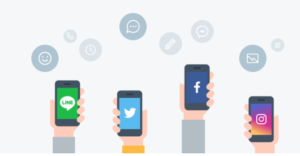
LINEモバイルに契約するとカウントフリー機能と言って、LINE、Twitter、Facebook、Instagramをデータ容量を消費せずに使える機能が無料で利用できます。
特にTwitter、Facebook、Instagramはデータ容量の消費の多い写真がタイムライン上に多く表示されます。
何も投稿しなくてもタイムラインを見ているだけでも、かなりデータ容量を消費してしまうので、SNSを利用される方には嬉しい機能ですよね。
このカウントフリー機能、
- LINEモバイルのテザリングでパソコンからLINE、Twitter、Facebook、Instagramを利用しても、データ容量を消費しないんです。
つまり、LINEモバイルでテザリングをすれば、LINE、Twitter、Facebook、Instagramが使い放題になります。
LINEは公式アプリのみ、Twitter、Facebook、Instagramは公式アプリと公式ウェブサイトが使い放題です。
SNSをパソコンで良く利用される方は、他の格安SIM(MVNO)よりもデータ容量の消費が緩やかになるので、テザリングのデータ容量の消費を節約したいという方にはLINEモバイルはオススメできます。

テザリングのデータ容量が気になる方も、LINE、Twitter、Facebook、Instagramを利用している分には、無制限にネットを利用することができます。
Twitter、Facebook、InstagramなどのSNSは特にデータ容量の消費が多いので、LINEモバイルのテザリングは他の格安SIM(MVNO)より沢山ネットが使えておトクと言えますね。
テザリングの設定方法や手順

テザリングを利用されたことのない方にとっては、設定方法や手順が自分にもできるんだろうかと思われる方も多いですよね。
テザリングの設定や利用の仕方はとっても簡単です。
iPhone、Androidでそれぞれやり方が少しだけ違うので見ていきましょう。
iPhone
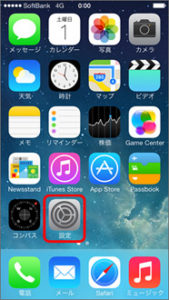
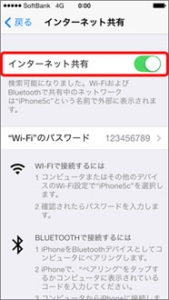
テザリングを利用するには、iPhone側の設定をタプして、インターネット共有をオンにします。
ボタンが緑色になったら、iPhoneがルーター代わりになって、WiFiを飛ばせる状態になります。
WiFiのパスワードというのが、テザリングを利用するためのパスワードになります。
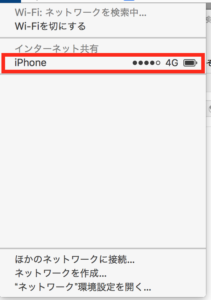
iPhoneでテザリングをした状態で、パソコンのWiFiボタンを押すと、iPhoneという項目が出てくるので、そこをクリックします。
そうすると、パスワード入力画面が出てくるので、そこで上記のパスワードを入力します。
これでiPhoneをルーター代わりにして、外出先でもパソコンでネットができるようになります。
Android
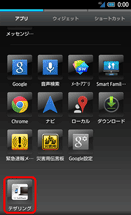
Androidは機種によってテザリングのやり方が若干違うのですが、最近の端末だと、テザリングを設定するためのアプリが、元々付いていることが多いです。
iPhoneと違って、アプリ経由でテザリングを行います。
テザリング設定用のアプリがない場合は、アプリストアのGoogle Playで「テザリング」と入力して、テザリング設定用のアプリをインストールします。
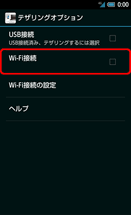
テザリング設定用のアプリを開くと、USBやWi-Fiどのやり方で、テザリングを行うかを選びます。
機種によっては上記のようにBluetoothによる接続がないものもありますが、その場合は、USB接続かWiFi接続を選びます。
ここではWiFi接続によりテザリングを行います。
「WiFi接続」の右側のチェックボタンを押すとiPhone同様に、Android端末からWiFiを飛ばすことができます。
Androidの場合も、他の人が勝手に自分の端末でテザリングを利用できないように、パスワードを設定します。
パソコン側で、WiFiの設定ボタンを押して、ご自身で設定したパスワードを入力すれば、パソコンをテザリングを利用してネットに接続することができます。
まとめ
LINEモバイルのテザリングについて紹介させて頂きました。
LINEモバイルでテザリングができる機種は、セット販売端末、iPhone、SIMフリー端末の3つで、ドコモのAndroidは利用できない点には注意ですね。
LINEモバイルはカウントフリー機能があるので、デザリングでパソコンからLINE、Twitter、Facebook、Instagramを見ても、データ容量をしないおトクな格安SIM(MVNO)です。
移動中やカフェなどでパソコンでネットが使いたいという方は、テザリングの使える端末を使ってみては如何でしょうか。


コメント
この記事へのコメントはありません。
コメントする